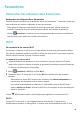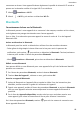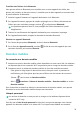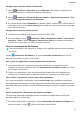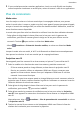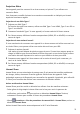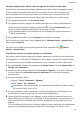MediaPad M6 User Guide-(SCM-AL09&W09,EMUI10.0_03,FR)
Table Of Contents
- Sommaire
- Fondamentaux
- Navigation système
- Phone Clone
- Verrouiller et déverrouiller votre écran
- Se familiariser avec l'écran d'accueil
- Icônes de notification et d'état
- Boutons de raccourci
- Widgets d'écran d'accueil
- Définir votre fond d'écran
- Captures d'écran&capture vidéo d'écran
- Voir et effacer les notifications
- Ajuster les paramètres son
- Saisir du texte
- Mode Partition d'écran et fenêtre flottante
- Charge
- Fonctionnalités intelligentes
- Appareil photo et Galerie
- Lancer Appareil photo
- Prendre des photos
- Prendre des photos panoramiques
- Light Painting
- Prendre des photos HDR
- Images dynamiques
- Ajouter des filigranes aux photos
- Mode Documents
- Mode Pro
- Enregistrer des vidéos
- Vidéo 4K HD
- Filtres
- Modifier les modes de Appareil photo
- Ajuster les paramètres de Appareil photo
- Gérer Galerie
- Catégorisation des photos intelligente
- Éditeur Huawei Vlog
- Vlogs Huawei
- Temps forts
- Applications
- Applications
- Contacts
- Téléphone
- Messagerie
- Agenda
- Horloge
- Bloc-notes
- Enregistreur sonore
- Calculatrice
- Lampe-torche
- Boussole
- Application jumelle
- Accéder rapidement aux fonctionnalités fréquemment utilisées d'une application
- Gestionnaire tablette
- Phone Clone
- HiSuite
- Astuces
- Paramètres
- Rechercher des éléments dans Paramètres
- Wi-Fi
- Bluetooth
- Données mobiles
- Plus de connexions
- Écran d'accueil&fond d'écran
- Gérer l'écran d'accueil
- Déplacer une icône d'application sur l'écran d'accueil
- Maintenir les icônes de l'écran d'accueil alignées
- Verrouiller les positions des icônes de l'écran d'accueil
- Sélectionner le modèle de disposition de l'écran d'accueil
- Mettre des icônes d'application dans des dossiers
- Ajouter des icônes d'application à un dossier ou les retirer
- Déplacer une page de l'écran
- Tiroir d'applications
- Gérer l'écran d'accueil
- Affichage&luminosité
- Sons&vibrations
- Notifications
- Accès biométrique&déverrouillage
- Identification via empreinte digitale
- Enregistrer une empreinte digitale
- Renommer ou supprimer une empreinte digitale
- Identifier une empreinte digitale
- Utiliser votre empreinte digitale pour accéder à Coffre-fort
- Utiliser votre empreinte digitale pour déverrouiller une application sans code
- Activer et utiliser le paiement via empreinte digitale
- Mot de passe de déverrouillage de l'écran
- Identification via empreinte digitale
- Applications
- Batterie
- Stockage
- Sécurité
- Vie privée
- Équilibre digital
- Fonctionnalités d'accessibilité
- Utilisateurs&comptes
- Système&mises à jour
- À propos de la tablette
2 Si vous souhaitez autoriser certaines applications à avoir un accès illimité aux données
même lorsqu'elles s'exécutent en arrière-plan, activez le bouton à côté de ces applications.
Plus de connexions
Mode avion
Lors d'un trajet en avion et si cela est autorisé par la compagnie aérienne, vous pouvez
activer le mode avion. Lorsque ce mode est activé, votre appareil ne peut pas passer d'appels,
envoyer ni recevoir de messages SMS, ou utiliser les données mobiles. Néanmoins, toutes les
autres fonctions restent disponibles.
Le mode avion peut être activé ou désactivé en utilisant l'une des deux méthodes suivantes :
• Faites glisser le doigt depuis la barre d'état vers le bas pour ouvrir le panneau de
notications, puis faites à nouveau glisser le doigt vers le bas pour acher tous les
raccourcis. Touchez
pour activer ou désactiver Mode avion.
• Allez à Paramètres > Réseau de données mobiles, et activez ou désactivez Mode
avion.
Lorsque le mode avion est activé, le Wi-Fi et le Bluetooth se désactivent automatiquement.
Vous pouvez les réactiver si cela est autorisé par la compagnie aérienne.
Projection sans l
Votre appareil peut être connecté à un écran externe, tel qu'une TV, sans utiliser de l.
1 Selon le modèle et les fonctions de votre écran externe, procédez comme suit :
• Si l'écran externe prend en charge Miracast, activez dessus la projection sans l.
• Dans le cas contraire, utilisez un adaptateur HDMI sans l pour connecter votre
appareil et l'écran externe. Assurez-vous que l'adaptateur HDMI sans l soit bien
connecté à une source électrique.
Pour vérier si votre écran externe prend en charge Miracast et savoir comment activer la
projection sans l dessus, veuillez consulter le guide de l'utilisateur ou contacter le service
clients du fabricant de votre écran externe.
2 Faites glisser le doigt depuis la barre d'état vers le bas pour ouvrir le panneau de
notications, puis touchez pour activer le Wi-Fi.
3 Faites glisser ensuite le panneau de notications vers le bas pour activer la Projection
sans l. Votre appareil se mettra alors à rechercher l'écran externe ou l'adaptateur HDMI
sans l.
Alternativement, allez à Paramètres > Plus de paramètres de connectivité et activez
la Projection sans l.
4 Touchez le nom de l'écran externe ou de l'adaptateur HDMI sans l dans la liste des
résultats de la recherche pour commencer la projection.
Paramètres
72